KONFIGURASI LINUX REDHAT 9.0 SEBAGAI DHCP SERVER
Sasaran
Setelah memperaktekkan konfigurasi ini, pembaca diharapkan bisa :
- Mengerti tentang Dynamic Host Configuration Protocol (DHCP)
- Bisa mengkonfigurasi Dynamic Host Configuration Protocol (DHCP) Server
- Bisa mengkonfigurasi Dynamic Host Configuration Protocol (DHCP) Client
- Bisa menggunakan Dynamic Host Configuration Protocol (DHCP)
Prakondisi
Sebelum memulai pastikan konfigurasi computer anda sesuai ketentuan di bawah ini :
- Minimal harus ada 2 buah pc (satu bertindak sebagai server DHCP dan satu bertindak sebagai Client)
- Linux Redhat sudah di konfigurasi ethernetnya dgn ip : 192.168.10.1- Ada program yang menjalankan DHCP server.
Program yang dibutuhkan
- dhcp-3.0pl1-23
Dukungan Platform
- RedHat Linux Versi 9.0
Pengertian DHCP Server
DHCP Server merupakan program aplikasi yang berjalan di server, yang memungkinkan pc klient yang terhubung ke Server tidak perlu melakukan pengaturan IP karena nomor IP sudah di tentukan oleh server.
Konfigurasi DHCP Server
Untuk melakukan konfigurasi DHCP, Anda perlu melakukan editing File konfigurasi DHCP yaitu : /etc/dhcpd.conf. setahu saya untuk linux Redhat 9.0 file dhcpd.conf ini tidak ada jadi kita haruslah membuat nya dulu, baiklah kita mulai aja konfigurasinya tapi sebelum itu akan dijelaskan dulu cara instalasi paket DHCP di Linux Redhat 9.0
A. INSTALASI DHCP Server
- Instalasi DHCP Server dengan terminal
- Kemudian Aktifkan cdrom dgn perintah :
![Text Box: [root@localhost /]# mount /dev/cdrom /mnt/cdrom
mount: block device /dev/cdrom is write-protected, mounting read-only
[root@localhost /]#](http://ijaldmi.files.wordpress.com/2010/12/image001.gif?w=508&h=71)
- Lakukan penginstalan program DHCP server dgn perintah :
![Text Box: [root@localhost root]# rpm -ivh /mnt/cdrom/RedHat/RPMS/dhcp-3.0pl1-23.i386.rpm
warning: /mnt/cdrom/RedHat/RPMS/dhcp-3.0pl1-23.i386.rpm: V3 DSA signature: NOKEY, key ID db42a60e
Preparing... ########################################### [100%]
1:dhcp ########################################### [100%]
[root@localhost root]#](http://ijaldmi.files.wordpress.com/2010/12/image002.gif?w=677&h=123)
- Lakukan pengecekan hasil instalasi
![Text Box: [root@localhost /]# rpm -qa | grep dhcp
dhcp-3.0pl1-23
root@localhost /]#](http://ijaldmi.files.wordpress.com/2010/12/image003.gif?w=316&h=74)
Apabila hasil pengecekan sesuai dgn diatas maka instalasi telah berhasil.
- Instalsi DHCP Server dgn GUI
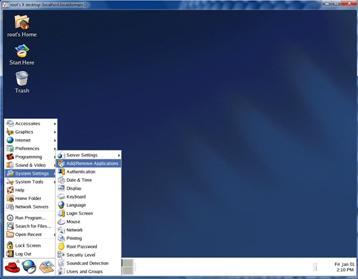
- Pilih (System Settings – Add’Remove Applications) maka akan muncul
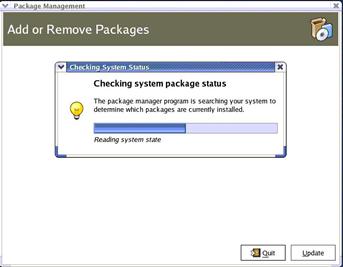
- Tunggulah beberapa saat hingga muncul Add or Remove Packages
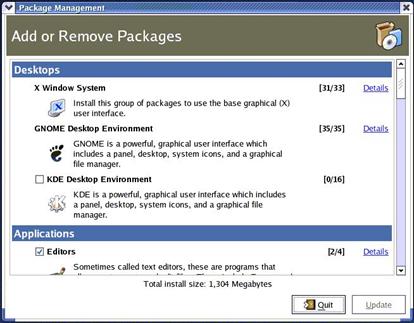
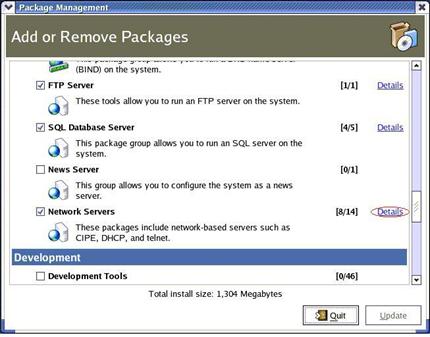
- Lalu pilih (Network Server) kemudian Click Detail maka akan muncul
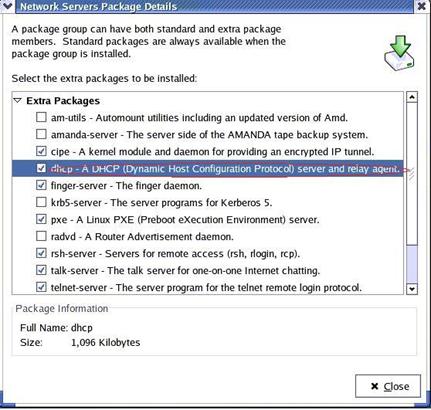
- Centteng (dhcp-A DHCP (Dynamic Host Configurasi Protocol) lalu Close
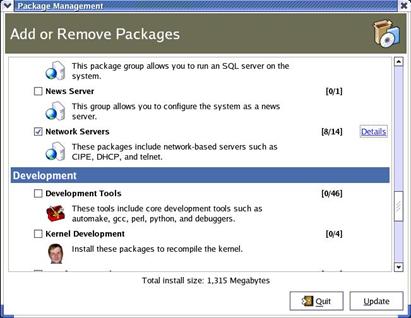
- Kemudian Klick update untuk memilai penginstalan
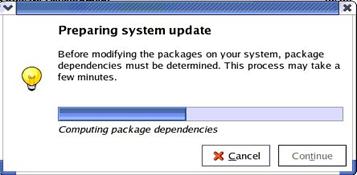

- Lalu lanjutkan dengan meng Click Continue

- Masukkan cd 2 sesuai perintah (cd installer redhat 9.0 lalu OK)
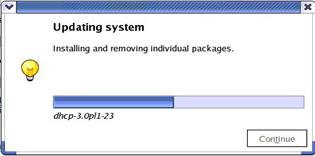
- Silahkan tunggu beberapa saat
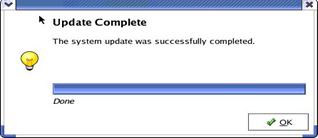
- Informasi Bahwa Instalasi telah berhasil
- Untuk memastikan kembali keberhasilan instalsi DHCP server dgn perintah :
![Text Box: [root@localhost /]# rpm -qa | grep dhcp
dhcp-3.0pl1-23
root@localhost /]#](http://ijaldmi.files.wordpress.com/2010/12/image015.gif?w=364&h=73)
Apabila hasil pengecekan sesuai dgn diatas maka instalasi telah berhasil.
B. KONFIGURASI DHCP SERVER
Adapun langkah konfigurasi DHCP server adalah :
- Check apakah aplikasi DHCP server telah di install jika belum ikuti konfogurasi diatas.
![Text Box: [root@localhost /]# rpm -qa | grep dhcp
dhcp-3.0pl1-23
root@localhost /]#](http://ijaldmi.files.wordpress.com/2010/12/image015.gif?w=364&h=73)
- Buatlah file dhcpd.conf
- Lalu isi file sesuai konfigurasi di bawah ini
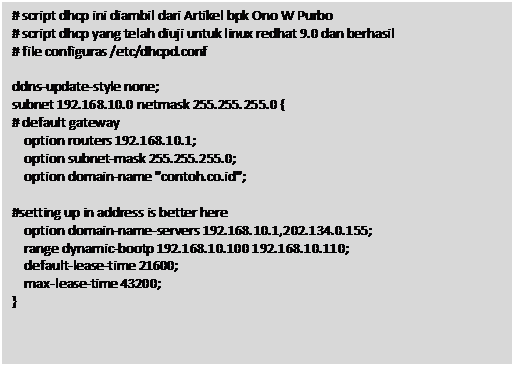
Simpan file dengan menekan tombol escape/Esc kemudian ketik :wq kemudian tekan enter
- Lakukan restart network
![Text Box: [root@localhost /]# service network restart
Shutting down interface eth0: [ OK ]
Shutting down interface eth1: [ OK ]
Shutting down interface eth2: [ OK ]
Shutting down interface eth3: [ OK ]
Shutting down loopback interface: [ OK ]
Setting network parameters: [ OK ]
Bringing up loopback interface: [ OK ]
Bringing up interface eth0: [ OK ]
Bringing up interface eth1: [ OK ]
Bringing up interface eth2: [ OK ]
Bringing up interface eth3: [ OK ]
[root@localhost /]#](http://ijaldmi.files.wordpress.com/2010/12/image018.gif?w=480&h=253)
- Aktifkan DHCP Server agar ketika system reboot DHCP server lansung aktif
- Jalankan DHCP Server
![Text Box: [root@localhost root]# service dhcpd start
Starting dhcpd: [ OK ]
[root@localhost root]#](http://ijaldmi.files.wordpress.com/2010/12/image020.gif?w=364&h=70)
- Restart DHCP server (untuk memastikan konfigurasi telah berjalan)
![Text Box: [root@localhost root]# service dhcpd restart
Shutting down dhcpd: [ OK ]
Starting dhcpd: [ OK ]](http://ijaldmi.files.wordpress.com/2010/12/image021.gif?w=364&h=75)
Jika keluar pesan error, sehingga dhcpd tidak dapat berfungsi, Anda dapat melihat contoh konfigurasinya di /usr/share/doc/dhcp-3.0pl1/dhcp.conf.sample lalu coba dibandingkan.
C. TEST DAN KONFIGURASI DHCP SERVER DI CLIENT
Untuk percobaan kali ini konfigurasi dan test DHCP Server dari Client saya menggunakan Windows Vista dan Linux Redhat 9.0. Yuk kita mulai :
- Test dan Konfigurasi dari Client windows vista
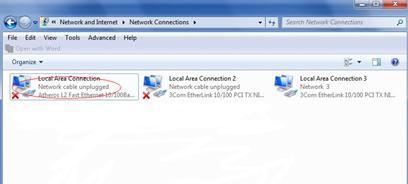
- Click kanan di Ethernet dan pilih Properties
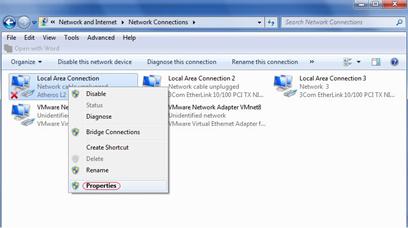
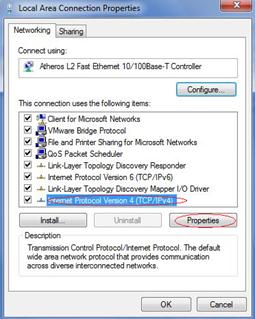
- Lalu pilih (Internet Protocol Version 4 (TCP/IPv4) lalu Click Properties
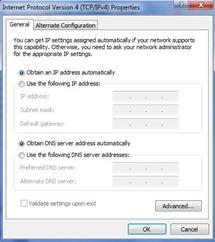
- lalu pilih (Obtain an IP addres automatically dan Obtain DNS server) lalu Click OK
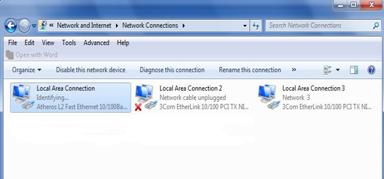
- Tunggulah bebera saat lancard sedang proses pencarian IP (Gambar diatas)
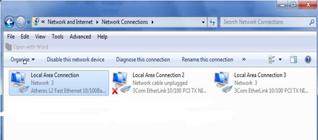
- Network telah mendapat kan IP dari DHCP server
- Lalu lakukan pengecekan dgn Click kanan di lancard lalu pilih status (sesuai gambar dibawah ini)
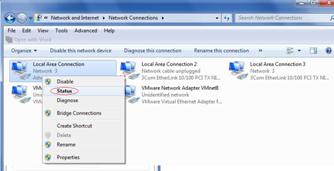
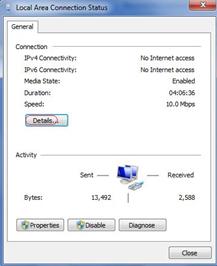
- Click Details untuk melihat pc kita mendapatkan IP berapa
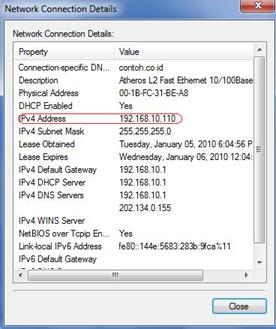
- Dari gambar diatas kita mendapat kan IP 192.168.10.110
- Lakukan ping ke kemputar DHCP server (192.168.10.1) jika Replay berarti DHCP server telah berjalan dgn baik.
- Test dan Konfigurasi dari Client Linux Redhat 9.0
- Maka akan muncul scripts

Tambahkan script yg berwarna merah atau ganti jika =no ke = yes
Simpan file dengan menekan tombol escape/Esc kemudian ketik :wq kemudian tekan enter
Fungsi tersebut memerintahkan system untuk senantiasa menjalankan/mengaktifkan network pada saat computer setiap kali di on/aktifkan.
- Lakukan editing pada file ifcfg-eth3 (dalam hal ini lancard 3)
- Isi file tersebut dgn script ini :
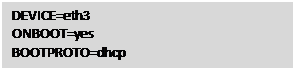
Simpan file dengan menekan tombol escape/Esc kemudian ketik :wq kemudian tekan enter
- Lalu restart juga network kita untuk melihat take effect nya
![Text Box: [root@localhost /]# service network restart
Shutting down interface eth0: [ OK ]
Shutting down interface eth1: [ OK ]
Shutting down interface eth2: [ OK ]
Shutting down interface eth3: [ OK ]
Shutting down loopback interface: [ OK ]
Setting network parameters: [ OK ]
Bringing up loopback interface: [ OK ]
Bringing up interface eth0: [ OK ]
Bringing up interface eth1: [ OK ]
Bringing up interface eth2: [ OK ]
Bringing up interface eth3: [ OK ]
[root@localhost /]#](http://ijaldmi.files.wordpress.com/2010/12/image018.gif?w=480&h=253)
- Lakukan pengecekan apakah telah mendapat ip dari DHCP Server
![Text Box: [root@localhost root]# ipconfig eth3
-bash: ipconfig: command not found
[root@localhost root]# ifconfig eth3
eth3 Link encap:Ethernet HWaddr 00:A0:24:6E:55:C1
inet addr:192.168.10.109 Bcast:192.168.10.255 Mask:255.255.255.0
UP BROADCAST RUNNING MULTICAST MTU:1500 Metric:1
RX packets:104 errors:0 dropped:0 overruns:0 frame:0
TX packets:13 errors:0 dropped:0 overruns:0 carrier:3
collisions:0 txqueuelen:100
RX bytes:10936 (10.6 Kb) TX bytes:1146 (1.1 Kb)
Interrupt:11 Base address:0x220
[root@localhost root]#](http://ijaldmi.files.wordpress.com/2010/12/image035.gif?w=480&h=260)
- Ip yg didapat oleh Client linux redhat adalah 192.168.10.109
- Lakukan ping ke kemputar DHCP server (192.168.10.1) jika Replay berarti DHCP server telah berjalan dgn baik.
sumber : http://ijaldmi.wordpress.com/category/redhat-linux/








